任意のキーでプログラム/フォルダ/ファイルを開くことができるランチャー
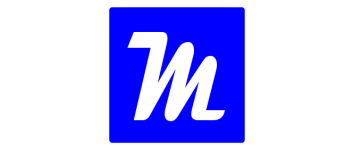
2、3 回のキーストロークやマウスクリックで、お気に入りのプログラムやフォルダ、ファイルをすばやくかんたんに開くことができる Windows 向けのフリーのランチャーアプリ。最大で 300 個のアイテムをキーに割り当てることができます。
MaxLauncher の概要
MaxLauncher は、プログラムを見つけて実行する時間を短縮するように設計された、シンプルなタブ付きランチャーです。複数のデータファイルを作成でき、各ファイルには最大 10 個のタブを含めることができます。
MaxLauncher の機能
MaxLauncher の主な機能です。
| 機能 | 概要 |
|---|---|
| メイン機能 | ランチャー |
| 機能詳細 | ・キーストロークでアイテム(プログラム、フォルダ、ファイル)を起動する ・起動時のウィンドウサイズ(通常、最小化、最大化)を設定できます ・設定ファイルの保存と読み込み |
任意のプログラム/フォルダ/ファイルをすばやく起動できます
MaxLauncher は、2,3回キーを押すだけで、アプリケーションやファイルまたはフォルダをすばやく楽に開くことができるランチャーです。
ホットキー(デフォルトは「Ctrl+@」)を押してプログラムをアクティブにし、実行するプログラムに対応するキー(例:1+Q)を押すだけで、プログラム/フォルダ/ファイルを開くことができます。
最大で 300 個のアイテムを追加できます
MaxLauncher では、現在のキーボードに基づいて、各キー(F1 – F10、0 – 9、A – Z など)を各タブのボタンに割り当てらることができます。タブは最大 10 個作成可能で、ボタンは各タブに 30 個あるので、最大で 300 個+ F1 ~ F10 キー(合計 310 個)のアイテムを操作できます。
アイテムの編集画面では、起動するアプリケーションに引数を設定したり、管理者として起動するようにしたり、起動時のウィンドウサイズを設定できます。
PC の作業を効率化するアプリケーション
MaxLauncher は、お気に入りのフォルダや頻繁に使用するファイルやプログラムを、かんたんなマウス操作やキー操作で開くことができる便利なアプリケーションです。このアプリケーションを使用すると、PC の作業を容易にするとともに効率化できます。
機能
- 2 つまたは 3 つのキーストロークでアイテム(プログラム、フォルダ、ファイル)を起動する機能
- F1〜F10 キーに対応する 10 個の設定可能なボタンを備えたお気に入りバー
- 最大10個のタブを作成できます。各タブは、30 個の構成可能なボタンで構成され、ファイル(*.mld)ごとに合計300個の構成可能なボタンがあります。各タブは1-0の数字に対応し、各タブのボタンは数字キーの下の文字/記号に対応します
- データは、XML 形式の1つのテキストファイル(*.mld)に含まれています
- 複数のファイル(*.mld)を作成して、アイテム(職場、自宅、プロジェクトなど)をさらにグループ化できます
- ドラッグアンドドロップのサポート
- 多言語のキーボードレイアウトのサポート
- プログラムを起動するための構成可能なホットキー
- プログラムの初期ウィンドウサイズと場所を変更するオプション
- 複数のインスタンスを実行する機能
- ポータブルモードで実行する機能(例:USB スティックまたは外付けハードドライブ)
- カスタムテーマをサポート
- 32 ビットおよび 64 ビットバージョンで動作します
- カスタムウィンドウサイズ
- カスタムアプリケーションアイコン
- 読み取り専用モード
- マルチローンチ
- ユーザーがカスタマイズ可能なテーマ
- 基本的なマルチモニターのサポート
仕様
ダウンロード
使い方
インストール
1.インストール方法
- インストーラを実行するとセットアップウィザードが開始します。[Next]をクリックします。
- ライセンスが表示されます。「I accept the agreement」を選択して[Next]をクリックします。
- インストール先を確認して[Next]をクリックします。
- 追加のタスクを設定して[Next]をクリックします。
- インストールの準備ができました。[Install]をクリックしてインストールを開始します。
- インストールが完了しました。[Finish]をクリックしてセットアップウィザードを閉じます。
言語を日本語に変更する
1.日本語化
- MaxLauncher を起動したら、「Settings」メニューの「Options」を選択します。
- オプション画面の下部の「Language」のドロップダウンから「Japanese」を選択します。
基本的な使い方
1.プログラム/ファイル/フォルダをキーに割り当てる
MaxLauncher を使用すると、特定のキーまたはボタンを使用して、プログラム/ファイル/フォルダを開くことができます。
- 割り当てるキーを右クリックして「編集」を選択します。
- 「ボタンの編集」画面が開いたら、「ターゲット」から、開くファイルやプログラム、フォルダを指定します。
- 必要な場合は引数などのオプションを設定します。
- 「ウィンドウ」タブでは、開いたときにウィンドウを通常にするか最大化するか、最小化するかなどを設定できます。
- 設定が完了したら[OK]をクリックします。
- 編集が完了すると、ボタン上にアイコンが表示されます。
- ボタンをシングルクリックするか、キー(画像の場合は「1+Q」キー)を押すとアプリケーションを起動したりファイルやフォルダを開くことができます。
- 「表示」メニューの「ドラッグ&ドロップモード」を有効にすると、アイテムをボタンにドラッグして追加できます。
2.ホットキーの設定
- 「設定」>「ホットキー」を選択すると、MaxLauncher を開くホットキーの設定ができます。
- デフォルトでは「Ctrl + @」キーに設定されています。

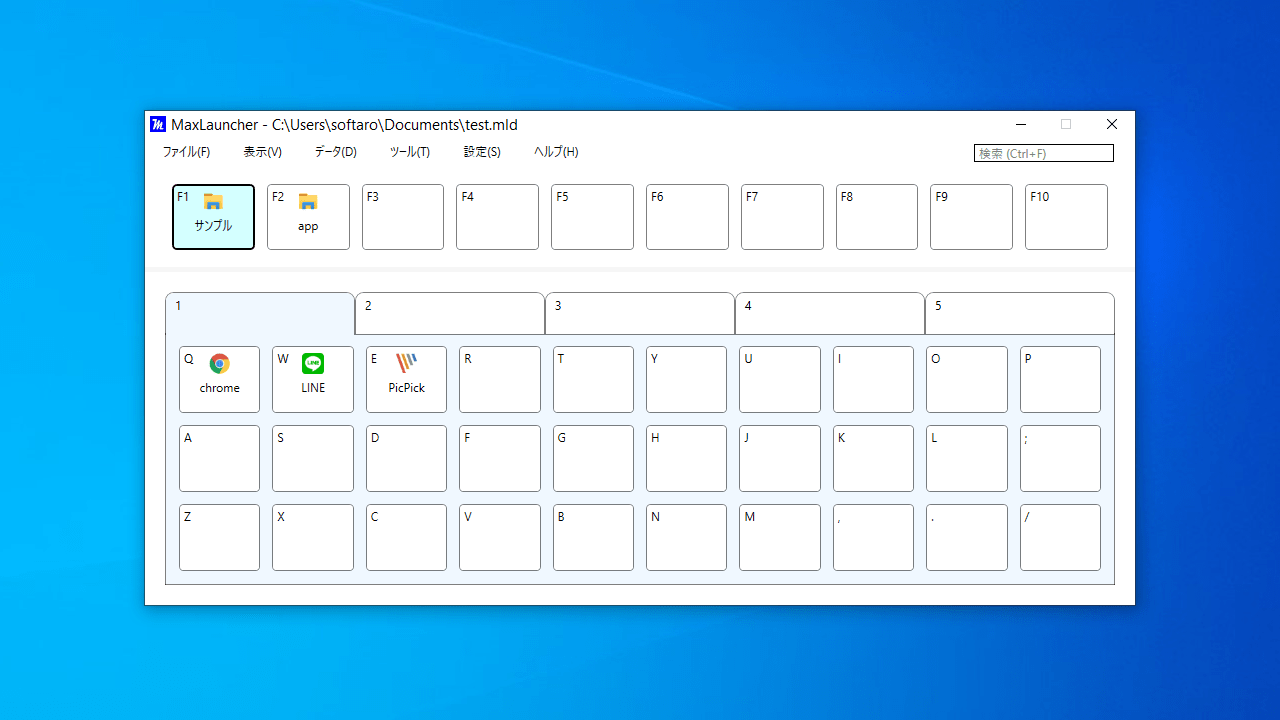
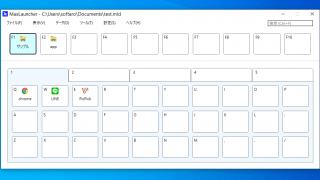
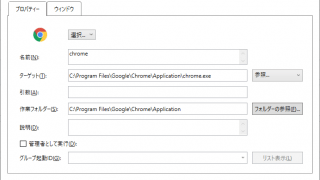
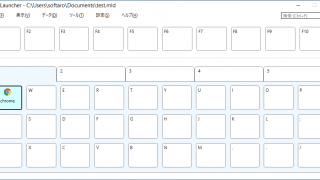
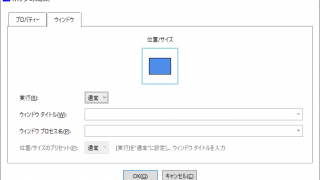
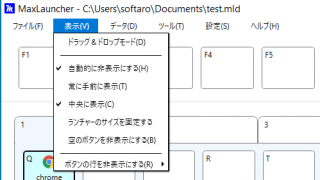
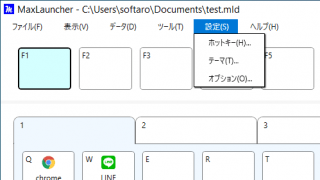
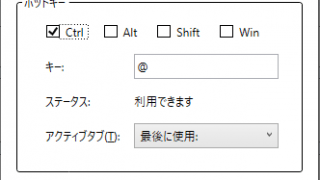
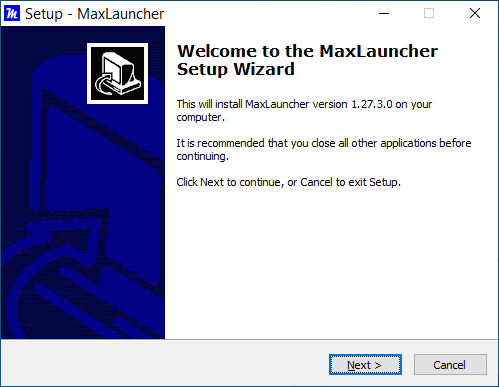
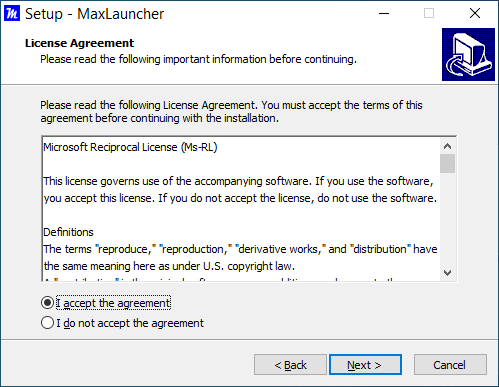
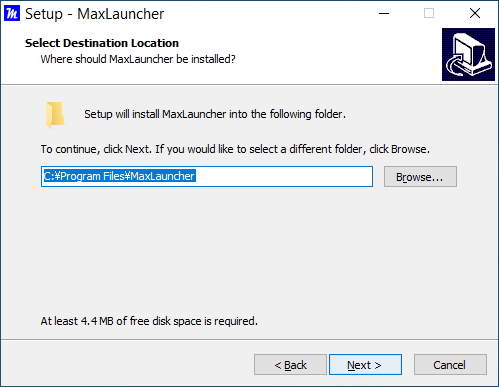
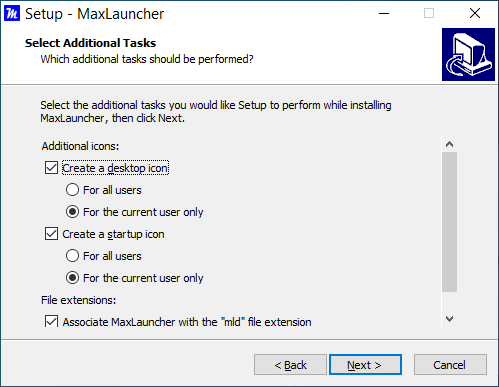
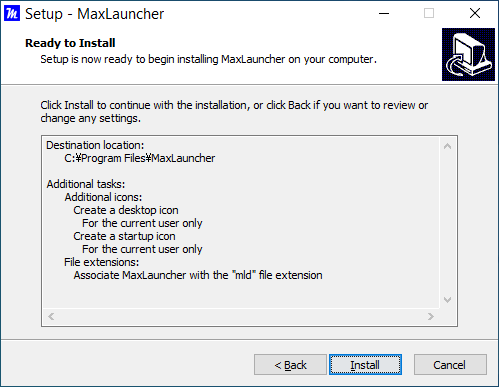
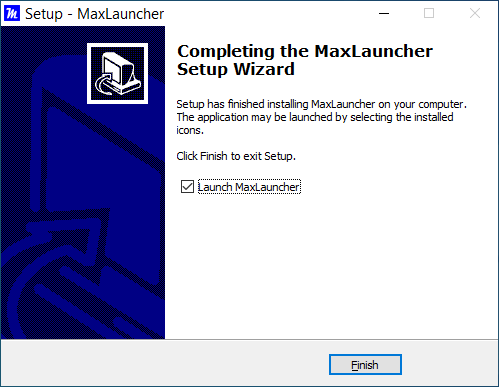
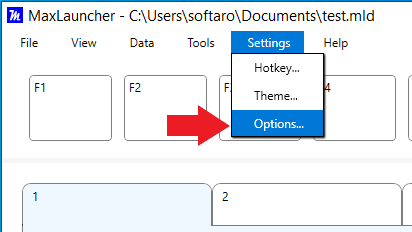
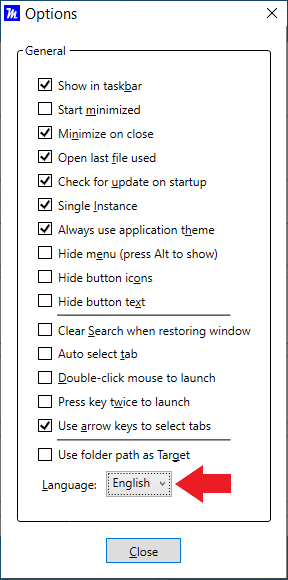
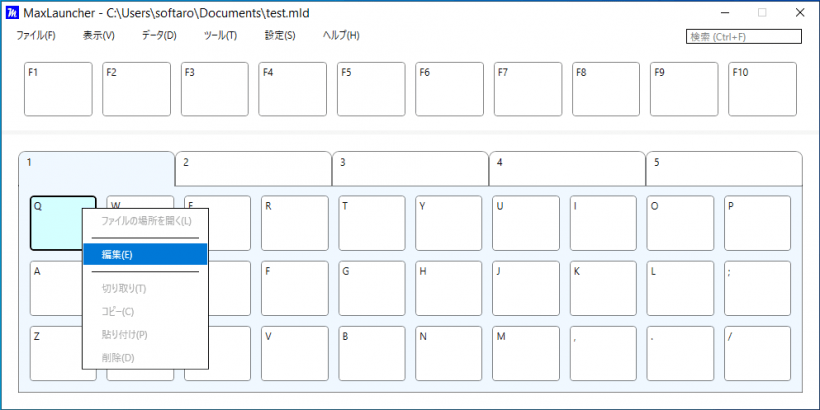
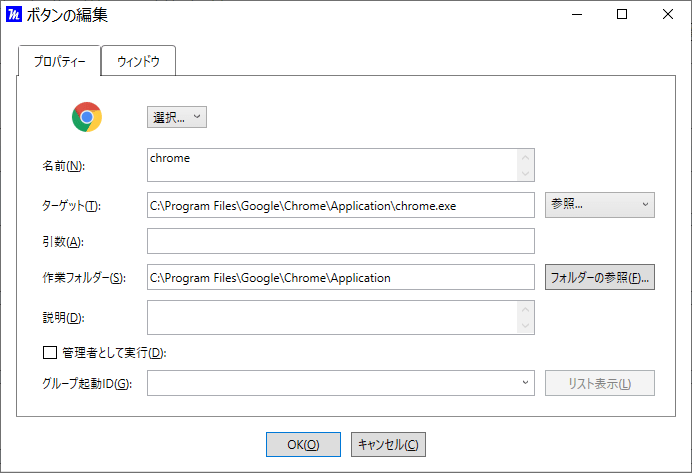
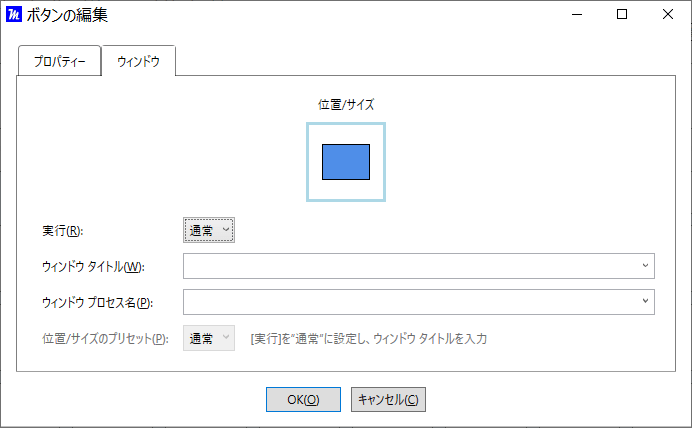
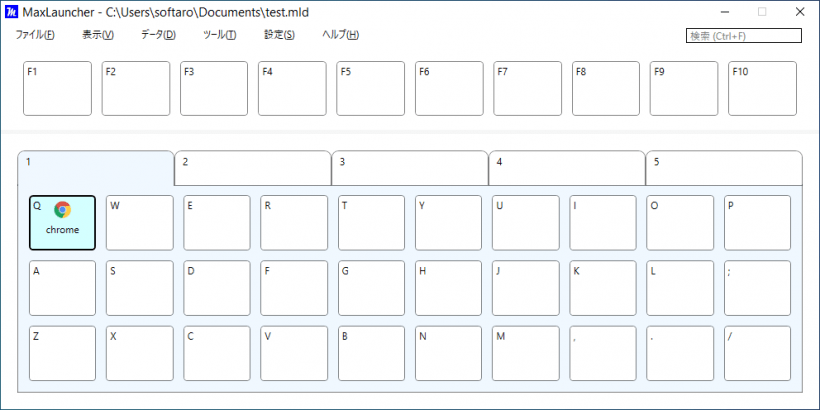
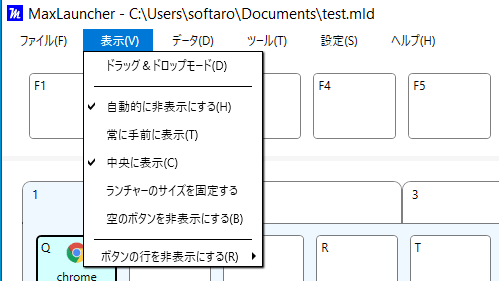
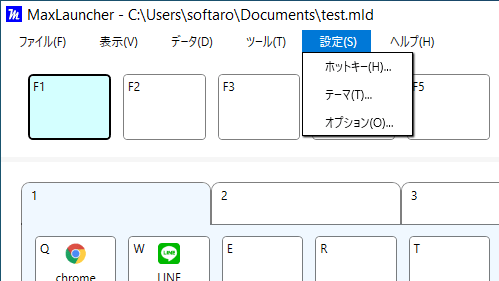
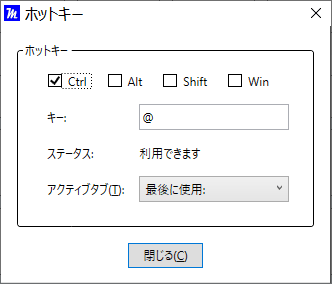
MaxLauncher は、どなたでも無料で使用できます。